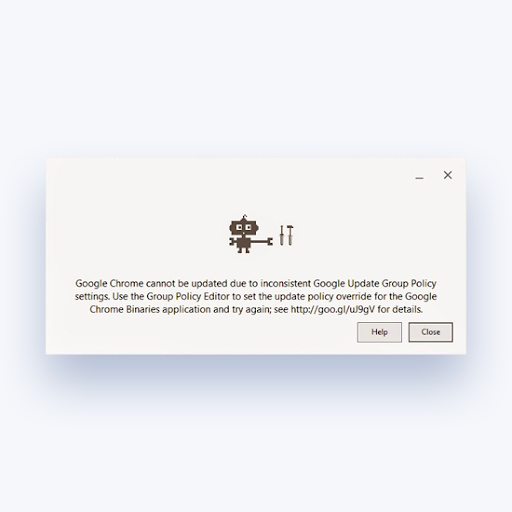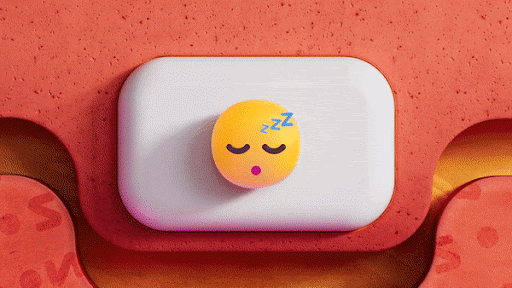Докато сърфирате в интернет, може да попаднете на различни уеб страници, които показват предупредително съобщение, което ви информира за това Връзката ви не е частна. Това само по себе си не е грешка, но можете лесно да го поправите и да продължите да сърфирате, сякаш нищо не се е случило.

Какво е Твоята връзка не е лично съобщение?
Това предупредително съобщение се появява в Google Chrome, за да ви попречи да посещавате потенциално опасни уебсайтове. Свързано е с SSL (Secure Socket Layer) връзка на уебсайта или SSL сертификат. Страниците с правилно SSL криптиране се доверяват, за да запазят данните ви в безопасност, докато липсата на правилни SSL мерки може да означава, че посещавате ненадеждна дестинация.
По подразбиране Google Chrome незабавно ви блокира да влизате в потенциално опасни уебсайтове, когато липсва техният SSL сертификат. Ето защо попадате на Връзката ви не е частна грешка от време на време.
Някои други причини, поради които предупреждението може да се появи, включват следните сценарии
- SSL сертификатът на уебсайта присъства, но вече е изтекъл . Повечето SSL сертификати продължават около година, което означава, че собствениците на уебсайтове трябва да продължат да подновяват сертификатите си, за да гарантират, че уебсайтът е винаги защитен.
- SSL сертификатът е лошо конфигуриран . Дори ако уебсайтът има активен SSL сертификат, той може да е конфигуриран лошо, което води до появата на предупредителното съобщение.
- Посещавате уебсайт, създаден от ненадеждна организация . Дори ако уебсайтът има SSL сертификат, повечето съвременни браузъри могат да разберат дали уебсайтът е надежден или не.
- Различни проблеми с вашия компютър пречат на уебсайта . Неправилни час и дата, вашият антивирус и други неща могат да доведат до появата на това предупредително съобщение.
Въпреки че в повечето случаи споменатият по-горе SSL сертификат причинява грешката, има някои неща, които можете да направите, за да я поправите сами. Събрахме най-добрите методи, използвани за поправяне Връзката ви не е частна съобщение се появява, когато се опитвате да посетите страница в интернет.
Метод 1. Презаредете страницата
Най-очевидното решение, което трябва да опитате, е просто да опресните уеб страницата и да видите дали предупредителното съобщение изчезва. В някои случаи грешката се появява, защото браузърът ви не успя да изпрати правилната заявка до SSL сървъра. Когато опресните, той получава още един шанс да провери автентичността на уебсайта, което прави възможно безопасното протичане с лекота.
компютърът ви е с малко памет на Windows 10

Можете да използвате бутона за опресняване в лентата с инструменти на Google Chrome или просто да натиснете F5 на клавиатурата, за да опресните страницата в Windows. Потребителите на Mac могат да опреснят натискането на ⌘ + Shift + R клавиши едновременно.
Метод 2. Изчистете кеша, бисквитките и историята на браузъра на Google Chrome
Понякога просто изчистване на данните ви за сърфиране може да поправи Връзката ви не е частна грешка. Можете да направите това, като следвате стъпките по-долу.
- Отворете Google Chrome, след което кликнете върху | Повече ▼ икона (показва се от три точки, подредени вертикално) и задръжте курсора на мишката Още инструменти . Тук кликнете върху Изчистване на данните за сърфирането .

- Уверете се, че Часовият диапазон е зададен на През цялото време .
- Уверете се, че всички тези опции са маркирани: История на сърфирането , „Бисквитки“ и други данни за сайта , и Кеширани изображения и файлове .
- Кликнете върху Изчистване на данните бутон.

- След като процесът приключи, рестартирайте Google Chrome и вижте дали съобщението все още се появява, когато използвате браузъра.
Метод 3. Превключете в режим „инкогнито“
Когато използвате режим „инкогнито“, вграден в Google Chrome, сърфирате без кеш, бисквитки или история на браузъра. Това може да ви помогне да избегнете получаването на Връзката ви не е частна предупредително съобщение при посещение на различни уебсайтове.
Ето стъпките, които трябва да предприемете, за да сърфирате в режим „инкогнито“.
- Отворете Google Chrome, след което кликнете върху | Повече ▼ икона (показва се от три точки, разположени вертикално).
- Кликнете върху Нов прозорец в режим „инкогнито“ опция от контекстното меню. Ще се появи нов прозорец, който ви уведомява, че сърфирате инкогнито.

- Въведете уебсайта, който искате да посетите в адресната лента, и вижте дали имате достъп до него, без да се появи предупредителното съобщение.
Метод 4. Уверете се, че часът и датата на вашия компютър са правилни

Google Chrome разчита на датата и часа на вашия компютър, за да провери валидността на SSL сертификата на уебсайт. Ако часът и датата ви не са синхронизирани, може да изпитате false Връзката ви не е частна предупредителни съобщения.
Поправете времето и датата си в Windows
- Отворете приложението Настройки, като използвате Windows + I клавишна комбинация. Можете също да достигнете до това от Започнете меню, като щракнете върху иконата на зъбно колело.
- Трябва да се отвори нов прозорец. Тук изберете Време и език раздела, след което изберете Време за среща от менюто на страничната лента.
- Завъртете тези две опции На :
- Задайте час автоматично
- Изберете часовата зона автоматично
- След това изберете Регион и език от същия панел. Под Държава или регион , изберете мястото, в което се намирате в момента. Това автоматично ще зададе правилно часа и датата ви, стига да сте свързани с интернет, когато е направена промяната.
- Рестартирайте компютъра си и опитайте отново да отворите Windows Store.
Поправете времето и датата си на Mac
- Кликнете върху Apple меню (показано като логото на Apple в горния ляв ъгъл на екрана) и изберете Системни предпочитания .
- Кликнете върху Време за среща .
- Уверете се, че Задайте дата и час автоматично опцията е маркирана.
- Изберете правилната си часова зона и затворете прозореца.
Метод 5. Временно деактивирайте антивирусната си програма (опасно)

Известно е, че антивирусните приложения причиняват проблеми на компютрите, като пречат на връзките и други подобни. Можете лесно да тествате дали вашият антивирусен софтуер причинява или не Връзката ви не е частна предупредително съобщение чрез временно деактивиране.
не може да комуникира с основния dns сървър windows vista
Имайте предвид, че този метод не се препоръчва, тъй като не е безопасно да сърфирате без защита. Продължете само ако сте наясно с възможните рискове и имате резервно копие на системата си, за да възстановите евентуалните щети.
- Щракнете с десния бутон върху празно място в лентата на задачите и изберете Диспечер на задачите .
- Ако диспечерът на задачите стартира в компактен режим, не забравяйте да разширите подробностите, като щракнете върху Подробности за режима бутон.
- Превключете на Започвам раздел, използвайки заглавното меню, разположено в горната част на прозореца.
- Намерете вашето антивирусно приложение от списъка и го изберете, като кликнете върху него веднъж.
- Кликнете върху Деактивирайте бутон, който се вижда в долния десен ъгъл на прозореца. Това ще деактивира стартирането на приложението, когато стартирате устройството си.
- Рестартирайте компютъра си и се опитайте да посетите уебсайта, който е предизвикал предупредителното съобщение. Ако имате достъп до него без проблеми, тогава виновникът е бил вашият антивирус.
Метод 6. Ръчно продължете с опасна връзка (Небезопасна)
Временен, но небезопасен метод за заобикаляне на това предупреждение продължава ръчно, въпреки че Google Chrome блокира уебсайта.
Имайте предвид, че този метод не се препоръчва, тъй като не е безопасно да сърфирате без защита. Продължете само ако сте наясно с възможните рискове и имате резервно копие на системата си, за да възстановите евентуалните щети.
- Щракнете върху Разширено на страницата с предупреждение.

- Кликнете върху Преминете към уебсайта (опасно) връзка.

- Трябва да можете да посетите уебсайта, без да срещате същото предупреждение, докато сесията ви в Google Chrome не се рестартира.
Метод 7. Пренебрегване на грешката на SSL сертификата (опасно)
За да се избегне Връзката ви не е частна като цяло предупреждение, можете да добавите ред към вашия пряк път за Google Chrome, който предотвратява появата на страницата.
Имайте предвид, че този метод не се препоръчва, тъй като не е безопасно да сърфирате без защита. Продължете само ако сте наясно с възможните рискове и имате резервно копие на системата си, за да възстановите евентуалните щети.
- Щракнете с десния бутон върху Преки пътища на Google Chrome на вашия работен плот.
- Щракнете Имоти от контекстното меню.
- В Мишена поле, добавете –Ignore-сертификат-грешки .
- Щракнете Добре . Трябва да можете да посещавате уебсайтове, без да се показва страницата с предупреждение.
Надяваме се, че тази статия ви е помогнала да разрешите проблема Връзката ви не е частна съобщение, което се появява в Google Chrome. Насладете се на непрекъснатото сърфиране в интернет!